Traducir
Descripción
La pestaña Traducir se puede usar para editar mensajes del sistema estáticos, pero también para crear estudios multilingües (estudios que se traducen a múltiples idiomas). Al ejecutar el experimento, aparecerá un menú desplegable pidiendo al participante que elija su idioma preferido de la lista de idiomas que el investigador ha agregado al estudio. Todos los elementos de texto traducidos se mostrarán en el idioma seleccionado.
Incluso si está realizando un estudio en un solo idioma, puede utilizar la pestaña Traducir, ya que es donde puede editar las cadenas e instrucciones estáticas que se muestran como mensajes del sistema durante la duración del experimento, incluidos los ajustes de calibración del seguimiento ocular.

Selección de Tarea y Marco
En el lado izquierdo está el menú de Selección de Tarea y Marco. Verá una lista de tareas; para cada tarea habrá una entrada para cada marco. Puede hacer clic en cada marco y seleccionar una cadena de texto para examinar. Las tareas y el marco que son específicos de su estudio aparecen en la parte superior, seguidos de una lista desplegable de 'Cadenas Estáticas'.
Desde aquí, puede seleccionar la tarea y el marco particular que desea traducir o editar el mensaje (en el caso de cadenas estáticas).
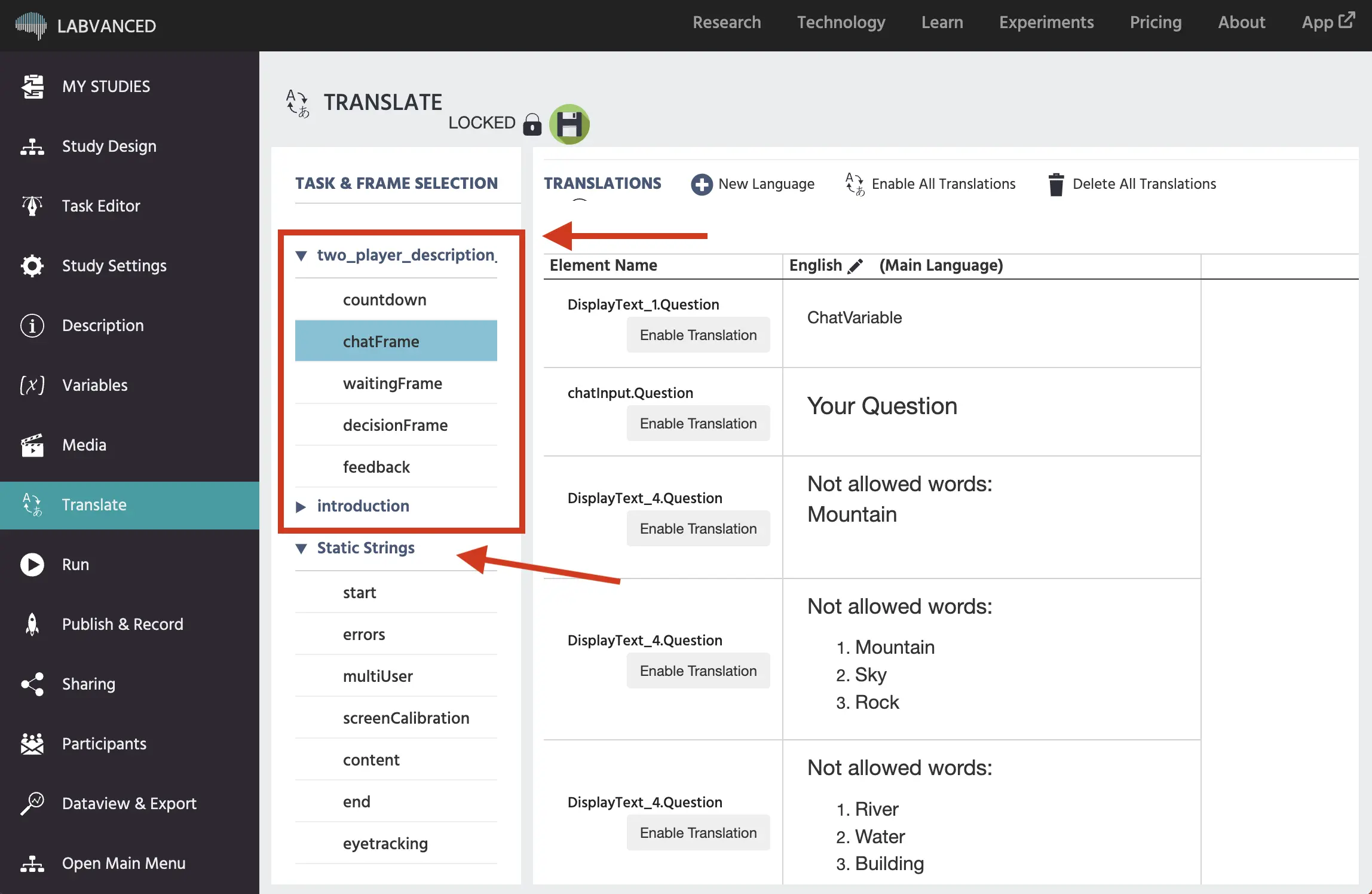
Cadenas Estáticas
Las Cadenas Estáticas son los mensajes que se pueden mostrar a un participante durante un estudio. Estos incluyen preguntas de encuesta inicial, mensajes de pantalla de carga, instrucciones de seguimiento ocular, mensajes de error, etc.
Están agrupadas en categorías en la pestaña Traducir:
- Inicio: Muestra todas las posibles cadenas estáticas que podrían aparecer en la pantalla de inicio/carga del estudio.
- Errores: Muestra todas las posibles cadenas estáticas asociadas con errores durante el estudio.
- multiUsuario: Muestra todas las cadenas estáticas posibles asociadas con estudios de múltiples usuarios.
- calibraciónDePantalla: Muestra todas las cadenas estáticas asociadas con la calibración de pantalla.
- Contenido: Muestra las cadenas estáticas asociadas con elementos de contenido, como pedir a los participantes que elijan una respuesta o ingresen su respuesta.
- Fin: Muestra todas las posibles cadenas estáticas que podrían aparecer en la pantalla final del estudio.
- SeguimientoOcular: Muestra todas las cadenas estáticas asociadas con el seguimiento ocular, incluidas las instrucciones de calibración.
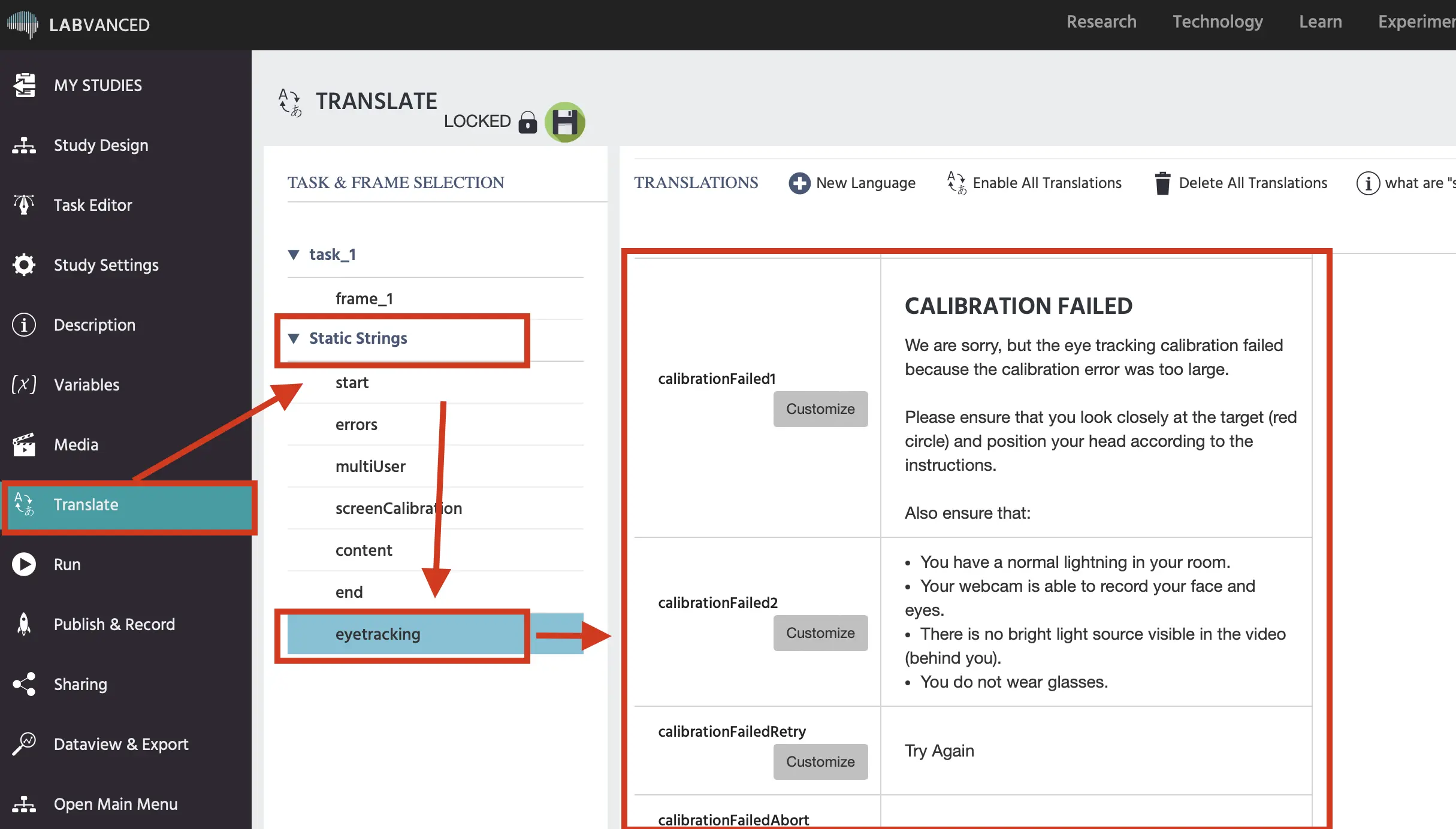
Las cadenas estáticas se presentarán en el idioma principal del estudio a menos que:
- El investigador haya agregado manualmente traducciones para cada cadena estática deseada.
- Las opciones de idioma para el estudio estén incluidas en la lista de idiomas compatibles:
- Chino
- Inglés
- Francés
- Alemán
- Italiano
- Polaco
- Portugués
- Español
Agregar cualquiera de los idiomas enumerados a su estudio traducirá automáticamente las cadenas estáticas a ese idioma. Sin embargo, es posible que no vea estas traducciones en la pestaña Traducir. Realice una prueba del estudio para confirmar que las cadenas han sido traducidas.
Puede hacer cambios personalizados en cada cadena estática y separarlas para cada idioma, pero por defecto solo verá la versión para el idioma principal del estudio.
Traducciones
En el lado derecho del menú Traducir, verá una lista de todos los elementos de texto ubicados en el marco seleccionado actualmente. Para cada elemento de texto, verá su nombre y una columna para la cadena de texto en cada uno de los idiomas agregados. Puede editar cada entrada de celda / elemento de texto manualmente haciendo clic en el texto. Cuando haya hecho clic dentro de un elemento de texto, aparecerá el editor de texto (igual que dentro del editor de tareas). Por lo tanto, también puede dar formato y cambiar todos los elementos de texto dentro de la vista Traducir.
Para agregar un nuevo idioma a su estudio, haga clic en el botón "Nuevo idioma". Se abrirá un pequeño cuadro de diálogo con dos opciones:
- Elija cómo debe funcionar la traducción. Aquí tiene las siguientes 3 opciones:
- Crear campos vacíos: Para cada elemento de texto, se creará un campo vacío para el nuevo idioma.
- Copiar texto del idioma principal: Habrá un nuevo campo para cada elemento de texto para el nuevo idioma. El elemento de texto para el nuevo idioma se llenará con la cadena de texto del idioma principal.
- Habilitar automáticamente la traducción de todos los campos de texto en el estudio: Marcar esta opción le permitirá traducir manualmente cualquier texto dentro del estudio.
- Seleccione qué idioma desea agregar utilizando el menú desplegable.
Si elimina todo el texto dentro de un elemento de texto, verá aparecer dos botones: "Copiar del inglés" y "Traducir del inglés". Al hacer clic en los respectivos botones, puede copiar / traducir manualmente la única entrada de texto.
También puede eliminar todas las traducciones y volver al diseño del estudio en un solo idioma haciendo clic en el ícono "Eliminar Traducciones". Sin embargo, tenga en cuenta que al hacerlo, todas las entradas de texto además del idioma principal serán eliminadas.
Las traducciones deben realizarse manualmente. Recomendamos usar DeepL